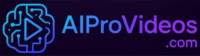초보자를 위한 FaceFusion 사용 방법, 기본 사항
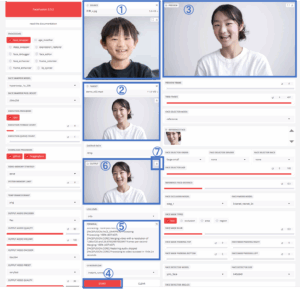
페이스퓨전이란 무엇인가요?
FaceFusion은 최첨단 AI 기술을 활용한 얼굴 대체 및 얼굴 조작 플랫폼입니다.
이미지나 동영상에 있는 사람의 얼굴을 다른 얼굴로 자연스럽게 대체할 수 있습니다,
페이스퓨전은 실시간으로 고품질의 얼굴 교체가 가능합니다.
특히 딥페이크라는 기술을 사용합니다,
FaceFusion은 영화 및 게임 제작, 엔터테인먼트, 소셜 미디어 등 다양한 분야에서 활용되고 있습니다.
FaceFusion은 오픈 소스로 제공되므로 개인용과 상업용 모두에서 유연하게 사용할 수 있습니다. 또한 최신 GPU 기술(CUDA)을 지원하므로 GPU를 사용하여 빠르고 효율적으로 처리할 수 있습니다.
오픈소스란 무엇인가요?
오픈소스란 소스 코드가 공개되어 누구나 자유롭게 사용, 수정, 재배포할 수 있는 소프트웨어를 말합니다. 이를 통해 활발한 개발과 업데이트가 가능하며 커뮤니티의 지원을 받을 수 있습니다.
FaceFusion은 어떻게 사용하나요?소개
FaceFusion을 사용하는 방법은 크게 두 가지입니다.
a) 자신의 PC에 FaceFusion을 설치하여 사용합니다.
b) Google Colab과 같은 클라우드 실행 환경 사용
각각의 개요, 장단점 비교
a) 자체 PC에 설치하여 사용
최소 사양
OS: Windows 10 이상, macOS 또는 최신 Linux
GPU(VRAM): 최소 8GB
RAM: 16GB 이상
권장 사양
GPU(VRAM): 12GB 이상
RAM: 32GB 이상
FaceFusion과 같은 AI 도구의 경우 GPU 성능, 특히 VRAM 용량이 처리 속도에 직접적인 영향을 미칩니다.
따라서 쾌적하게 사용하려면,
더 높은 성능의 GPU(RTX 3070, RTX 4060 이상) 및
그리고 충분한 VRAM(12GB 이상)을 강력히 권장합니다.
장점
- 간편한 환경 설정: 몇 번의 클릭만으로 FaceFusion을 비롯한 다양한 AI 도구가 자동으로 설치됩니다. 명령줄 지식이 거의 필요하지 않습니다.
- 로컬 환경에서 실행: PC에서 로컬로 실행되므로 인터넷 연결이나 Google Colab 제한의 영향을 받지 않습니다.
- 간편한 사용자 지정: PC 환경에 맞게 설정을 자유롭게 변경할 수 있습니다.
단점
- PC 사양에 따라 달라짐: 고속 처리를 위해서는 고성능 GPU(8GB VRAM 이상 권장)가 탑재된 PC가 필요합니다. 저사양 PC에서는 속도가 느리거나 작동하지 않을 수 있습니다.
- 저장 공간 요구 사항: PC에 도구와 모델 파일을 저장하려면 약간의 저장 공간이 필요합니다.
- 업데이트 시간: 일부 도구는 사용자가 직접 업데이트를 관리해야 합니다.
FaceFusion 설치 방법
FaceFusion은 오픈 소스이며, 소스 코드는 작성자의 GitHub에서 사용할 수 있습니다.
지식과 기술이 있다면 직접 커스터마이징하면서 설치할 수 있습니다.
또한 AI 도구를 쉽게 설치 및 실행할 수 있는 데스크톱 애플리케이션인 Pinokio를 사용하면 비교적 쉽게 설치할 수 있습니다.
b) Google Colab과 같은 클라우드 실행 환경 사용
Google Colab이란 무엇인가요?
Google Colaboratory(Google Colab)는 Google에서 제공하는 무료(유료 요금제 사용 가능) 클라우드 서비스입니다. 머신 러닝 및 데이터 분석에 필요한 라이브러리가 사전 설치되어 있으며, 특별한 설정 없이 바로 파이썬 코드를 실행할 수 있습니다. 이 서비스의 특징은 머신러닝 학습 및 연구에 유용한 무료 GPU를 제공한다는 점입니다.
장점
- 환경을 구축할 필요가 없습니다: 브라우저에서 실행되기 때문에 PC에 특별한 소프트웨어를 설치할 필요가 없고, PC 사양이 낮더라도 사용할 수 있으며, 모바일에서도 사용할 수 있습니다.
휴대폰에서도 소프트웨어를 사용할 수 있습니다. - GPU 지원: 고성능 GPU(그래픽 카드)를 무료로 사용할 수 있어 더욱 빠른 처리가 가능합니다.
- 간편한 사용: 코드를 작성하고 실행하기만 하면 FaceFusion을 쉽게 사용해 볼 수 있습니다.
단점
- 제한된 런타임: 무료 버전은 세션 기간과 총 사용 시간에 제한이 있습니다. 긴 프로세스에는 적합하지 않습니다.
- 환경이 불안정할 수 있습니다: 서버 부하에 따라 처리 속도가 느려지고 연결이 끊어질 수 있습니다.
- 사용자 지정이 어렵습니다: 사용자의 필요에 맞게 FaceFusion을 사용자 지정하려면 Python과 명령줄에 대한 지식이 필요합니다.
실제 사용 방법(초보자)
(1) Colab 실행
이 사이트(aiprovideos.com)에 제공된 Colab 링크를 엽니다.
다음 링크를 클릭합니다. 물론 무료입니다.
다음과 같은 Colab 화면이 열립니다. Chrome을 브라우저로 사용하는 경우 Google 계정으로 시작합니다. 다른 브라우저의 경우 Google 계정으로 별도로 로그인해야 합니다.
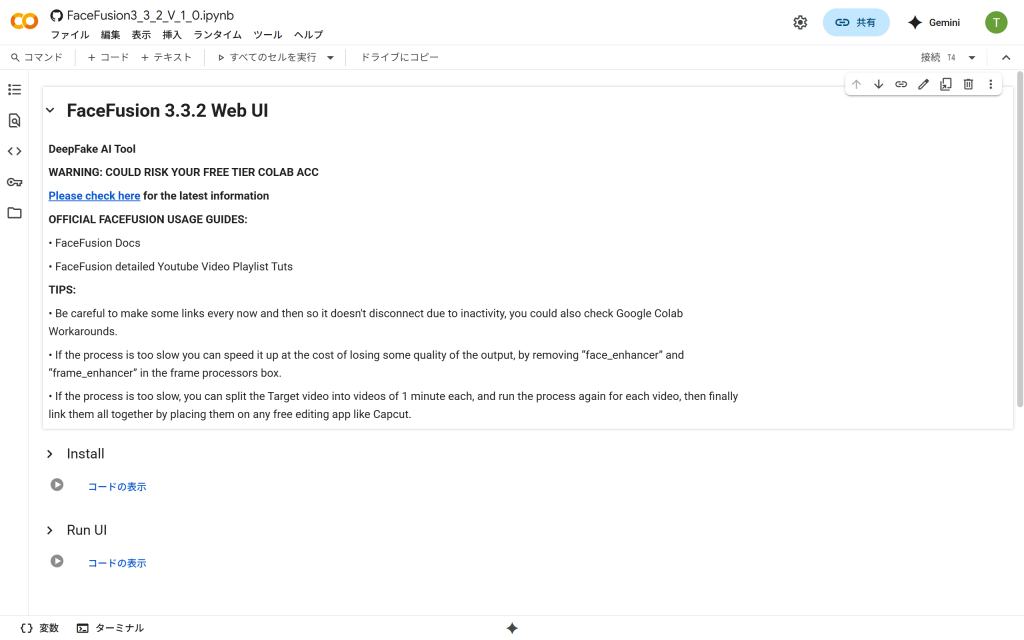
(2) 설치를 클릭합니다.
설치가 완료되는 데 약 8~10분이 소요됩니다.
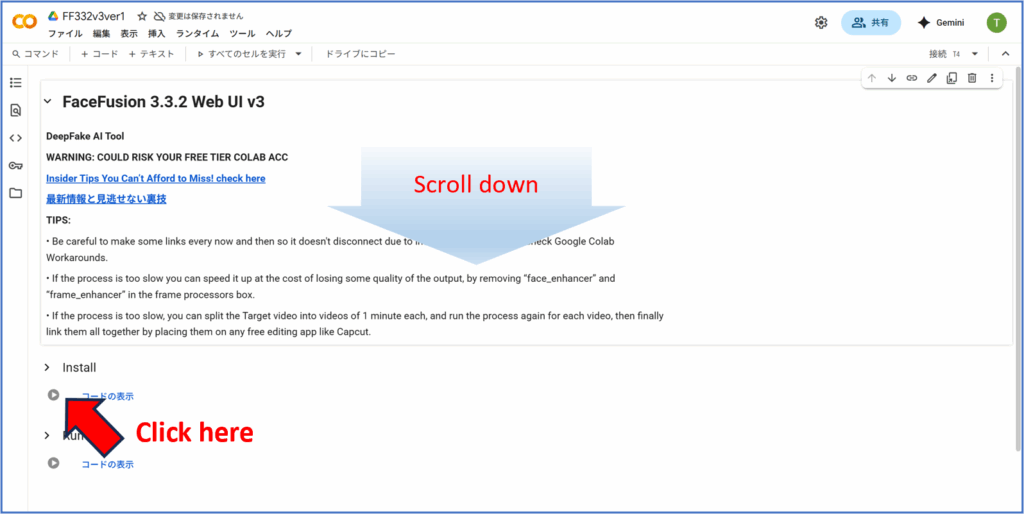
(3) FaceFusion 사용자 인터페이스를 시작합니다.
(2)에서 설명한 설치가 완료된 것을 확인한 후 ‘UI 실행’을 클릭합니다.
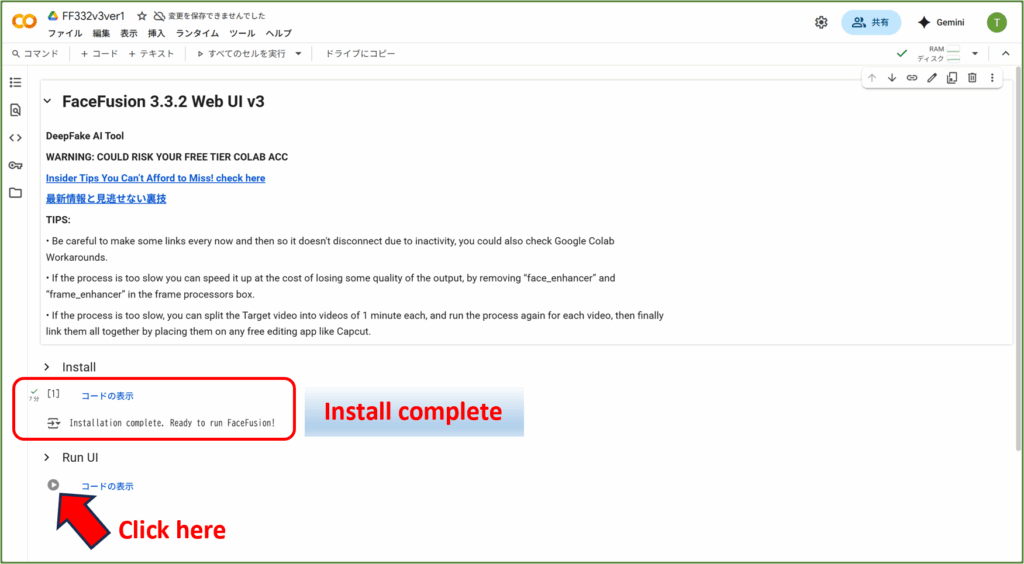
UI 실행이 실행되면 FaceFusion UI로 연결되는 링크가 나타나고 이를 클릭합니다.
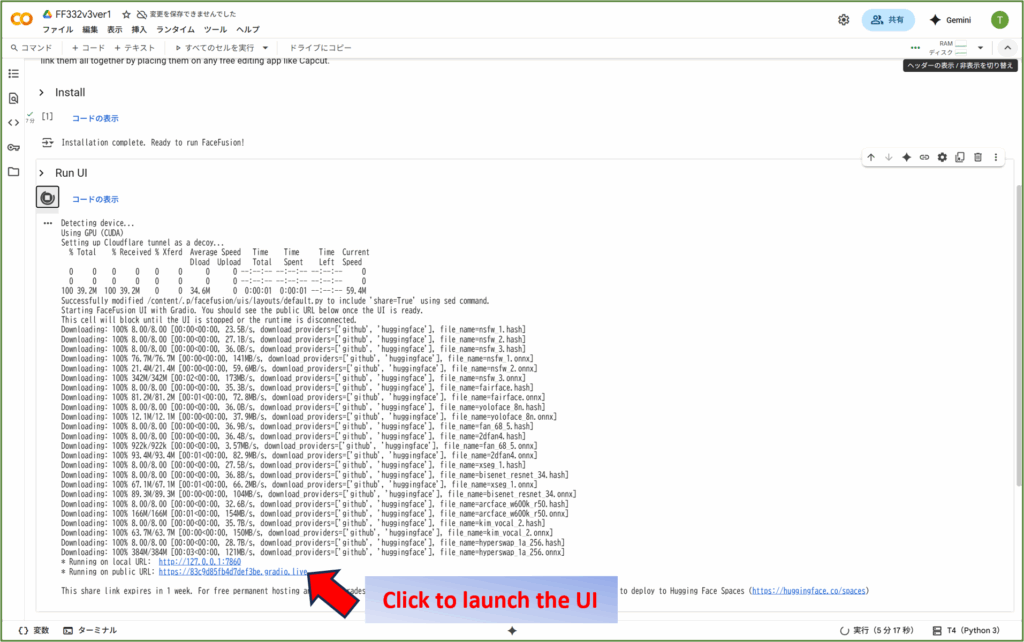
FaceFusion 사용자 인터페이스 화면이 나타납니다.
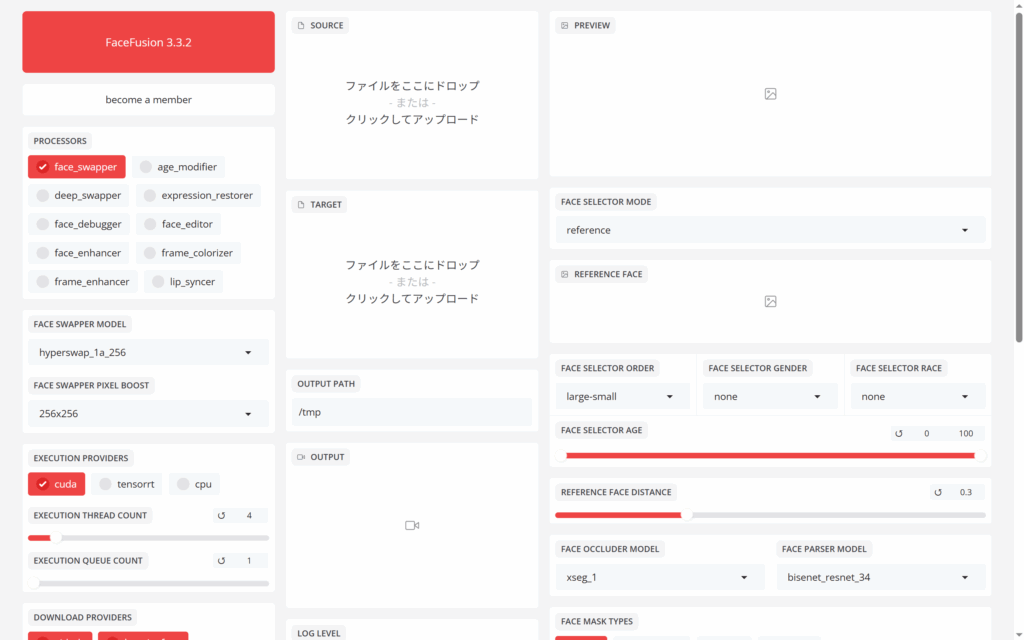
(4) FaceFusion 사용자 인터페이스 사용 방법
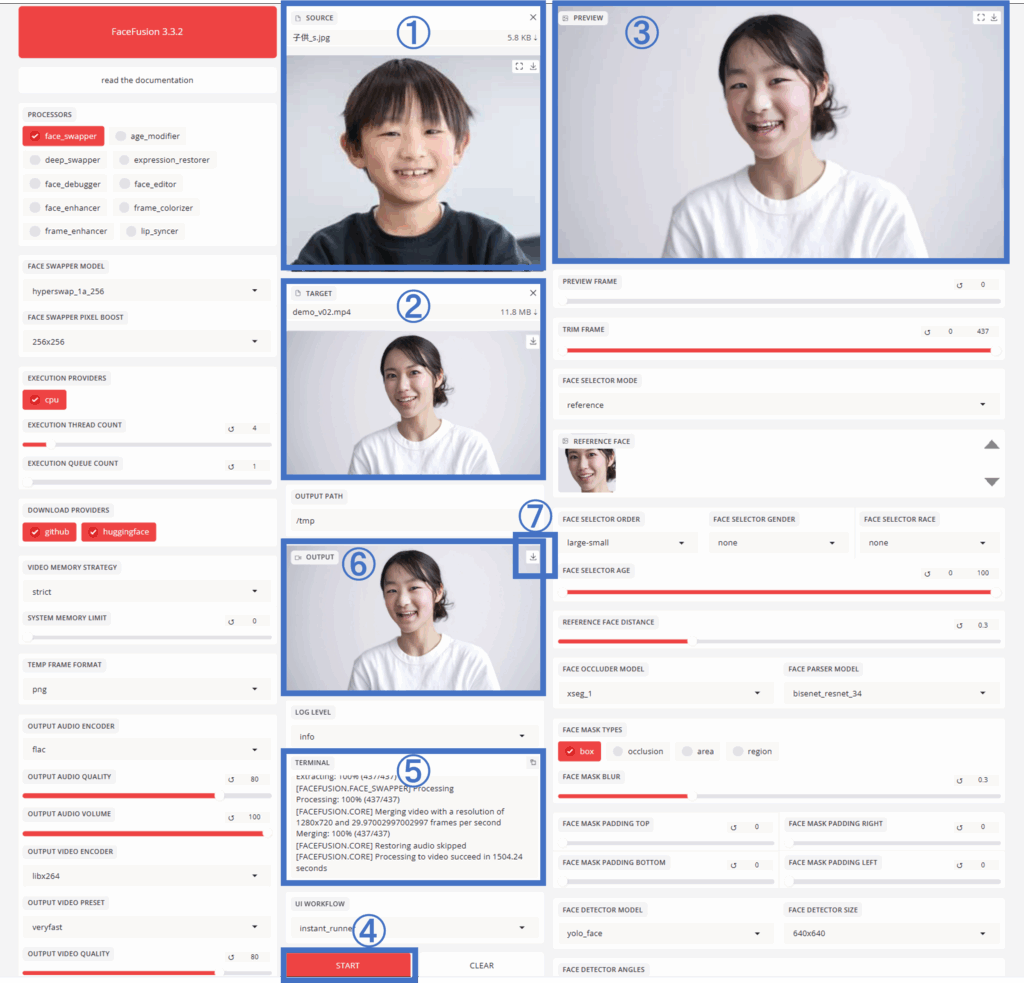
교체할 얼굴 이미지를 업로드합니다.
변경하고자 하는 얼굴의 동영상을 업로드합니다.
교체할 얼굴의 이미지가 참조 화면에 참조용으로 표시됩니다.
④ “시작” 버튼을 클릭합니다. 동영상 생성이 시작됩니다.
영상 생성 과정이 단말기에 표시됩니다.
생성 과정이 완료되면 영상이 표시됩니다.
⑦ “↓”를 클릭하여 동영상을 PC(스마트폰)로 다운로드합니다.